Apple Store là kho ứng dụng phần mềm, âm nhạc, trò chơi,... mà bất kỳ ai sử dụng iPad, iPhone, iPod, iTouch,... của Apple đều cần dùng đến và bạn cũng cần phải đăng ký một tài khoản để quản lý các ứng dụng đó.
Thông thường khi bạn đăng ký tài khoản Apple bạn cần nhập số thẻ visa để dễ dàng thanh toán khi cài đặt ứng dụng trả phí, điều này cũng đồng nghĩa với việc nhiều khi bạn không muốn trả phí nhưng lại lỡ tay click vào nút "OK" đồng ý trả phí mất rồi. Vì lý do này mà bài viết dưới đây sẽ hướng dẫn bạn đăng ký tài khoản Apple mà không cần phải nhập số thẻ Visa.
Nếu bạn đã có một ID của Apple
Bạn có thể chọn loại bỏ phương thức thanh toán cho ID Apple hiện có sau khi đăng nhập vào iTunes Store, App Store hoặc iBooks Store. Bạn sẽ không nhận thông báo yêu cầu phương thức thanh toán cho đến khi mua hàng.
Nếu không có ID Apple
Thực hiện theo các bước bên dưới để tạo ID Apple mà không cần thêm phương thức thanh toán.
Trên iPhone, iPad hoặc iPod touch
1. Mở ứng dụng App Store, iTunes Store hoặc iBooks.
2. Chọn bất kỳ ứng dụng miễn phí, bài hát, video hoặc sách nào.
3. Chạm vào GET bên cạnh mục đó, sau đó bấm lại nút đó để tải ứng dụng về máy.
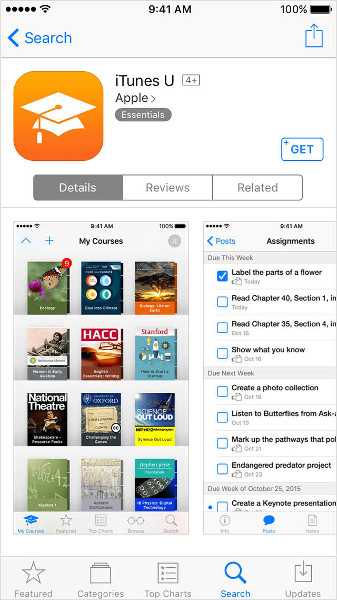
4. Khi bạn được yêu cầu đăng nhập bằng ID Apple, bấm vào Create New Apple ID.
5. Thực hiện theo các hướng dẫn trên màn hình. Khi được yêu cầu thông tin thanh toán, hãy chọn None.
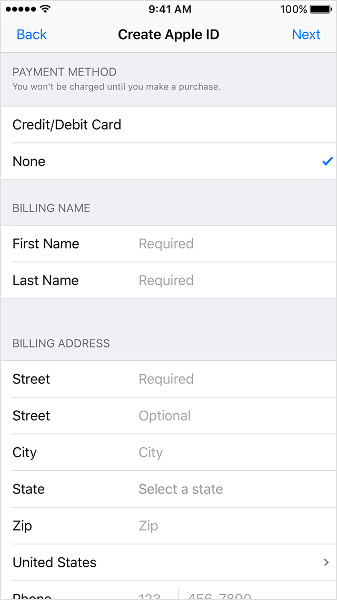
6. Sau khi nhập thông tin, bạn sẽ được yêu cầu xác minh ID Apple của mình qua email. Bạn phải xác minh ID Apple của bạn trước khi có thể bắt đầu sử dụng nó.
Trên máy Mac hoặc PC
1. Đầu tiên tải ứng dụng iTunes (PC, Mac) về máy, sau đó vào iTunes Store.
![]()
2. Cuộn xuống và tìm quốc kỳ hoặc khu vực ở góc dưới bên phải của cửa sổ. Nếu đó không phải là quốc kỳ hoặc khu vực nơi bạn sinh sống, hãy nhấp vào đó và chọn quốc gia hoặc vùng của bạn.
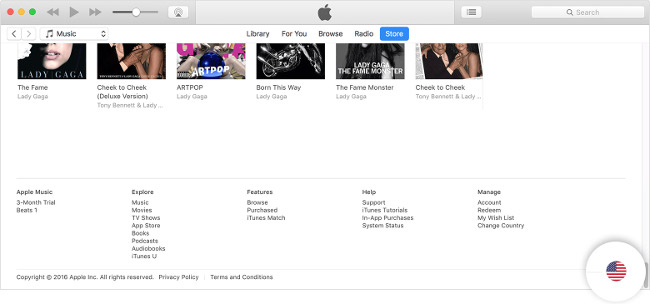
3. Từ trình đơn ở góc trên bên trái, chọn âm nhạc, chương trình tivi, ứng dụng hoặc sách.
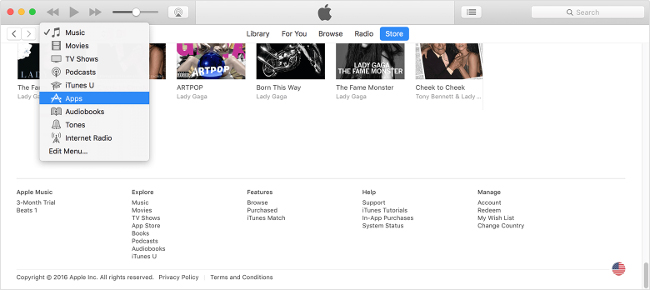
4. Tải xuống một bài hát, tập phim truyền hình, ứng dụng hoặc sách miễn phí. Để tìm các mục miễn phí, xem Quick Links ở phía bên phải cửa sổ iTunes Store cho bất kỳ liên kết nào có từ "free". Khi bạn tìm thấy một mục miễn phí, nhấp vào Get bên dưới biểu tượng của nó.
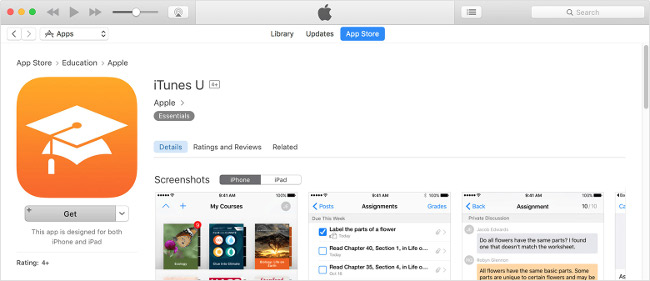
5. Khi bạn được yêu cầu đăng nhập bằng ID Apple, hãy nhấp vào Create Apple ID.
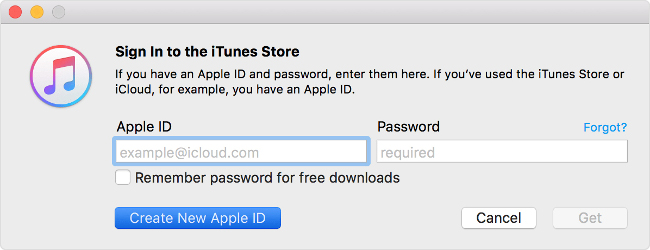
6. Thực hiện theo các hướng dẫn trên màn hình. Khi bạn được yêu cầu thông tin thanh toán, hãy chọn None làm loại thanh toán.
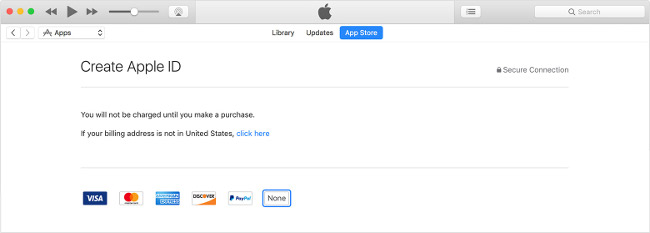
7. Sau khi nhập thông tin, bạn sẽ được yêu cầu xác minh ID Apple của mình qua email. Bạn phải xác minh ID Apple của bạn trước khi bạn có thể bắt đầu sử dụng nó.
Chúc các bạn thực hiện thành công!
 Công nghệ
Công nghệ  AI
AI  Windows
Windows  iPhone
iPhone  Android
Android  Học IT
Học IT  Download
Download  Tiện ích
Tiện ích  Khoa học
Khoa học  Game
Game  Làng CN
Làng CN  Ứng dụng
Ứng dụng 




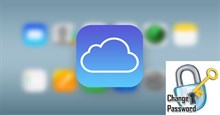













 Linux
Linux  Đồng hồ thông minh
Đồng hồ thông minh  macOS
macOS  Chụp ảnh - Quay phim
Chụp ảnh - Quay phim  Thủ thuật SEO
Thủ thuật SEO  Phần cứng
Phần cứng  Kiến thức cơ bản
Kiến thức cơ bản  Lập trình
Lập trình  Dịch vụ công trực tuyến
Dịch vụ công trực tuyến  Dịch vụ nhà mạng
Dịch vụ nhà mạng  Quiz công nghệ
Quiz công nghệ  Microsoft Word 2016
Microsoft Word 2016  Microsoft Word 2013
Microsoft Word 2013  Microsoft Word 2007
Microsoft Word 2007  Microsoft Excel 2019
Microsoft Excel 2019  Microsoft Excel 2016
Microsoft Excel 2016  Microsoft PowerPoint 2019
Microsoft PowerPoint 2019  Google Sheets
Google Sheets  Học Photoshop
Học Photoshop  Lập trình Scratch
Lập trình Scratch  Bootstrap
Bootstrap  Năng suất
Năng suất  Game - Trò chơi
Game - Trò chơi  Hệ thống
Hệ thống  Thiết kế & Đồ họa
Thiết kế & Đồ họa  Internet
Internet  Bảo mật, Antivirus
Bảo mật, Antivirus  Doanh nghiệp
Doanh nghiệp  Ảnh & Video
Ảnh & Video  Giải trí & Âm nhạc
Giải trí & Âm nhạc  Mạng xã hội
Mạng xã hội  Lập trình
Lập trình  Giáo dục - Học tập
Giáo dục - Học tập  Lối sống
Lối sống  Tài chính & Mua sắm
Tài chính & Mua sắm  AI Trí tuệ nhân tạo
AI Trí tuệ nhân tạo  ChatGPT
ChatGPT  Gemini
Gemini  Điện máy
Điện máy  Tivi
Tivi  Tủ lạnh
Tủ lạnh  Điều hòa
Điều hòa  Máy giặt
Máy giặt  Cuộc sống
Cuộc sống  TOP
TOP  Kỹ năng
Kỹ năng  Món ngon mỗi ngày
Món ngon mỗi ngày  Nuôi dạy con
Nuôi dạy con  Mẹo vặt
Mẹo vặt  Phim ảnh, Truyện
Phim ảnh, Truyện  Làm đẹp
Làm đẹp  DIY - Handmade
DIY - Handmade  Du lịch
Du lịch  Quà tặng
Quà tặng  Giải trí
Giải trí  Là gì?
Là gì?  Nhà đẹp
Nhà đẹp  Giáng sinh - Noel
Giáng sinh - Noel  Hướng dẫn
Hướng dẫn  Ô tô, Xe máy
Ô tô, Xe máy  Tấn công mạng
Tấn công mạng  Chuyện công nghệ
Chuyện công nghệ  Công nghệ mới
Công nghệ mới  Trí tuệ Thiên tài
Trí tuệ Thiên tài